жӮЁеҘҪпјҢзҷ»еҪ•еҗҺжүҚиғҪдёӢи®ўеҚ•е“ҰпјҒ
иҝҷзҜҮж–Үз« дё»иҰҒдёәеӨ§е®¶еұ•зӨәдәҶвҖңwin7зі»з»ҹжҖҺд№Ҳи§ЈеҶіиҜҠж–ӯзҪ‘з»ңжҸҗзӨәиҜҠж–ӯзӯ–з•ҘжңҚеҠЎжңӘиҝҗиЎҢй—®йўҳвҖқпјҢеҶ…е®№з®ҖиҖҢжҳ“жҮӮпјҢжқЎзҗҶжё…жҷ°пјҢеёҢжңӣиғҪеӨҹеё®еҠ©еӨ§е®¶и§ЈеҶіз–‘жғ‘пјҢдёӢйқўи®©е°Ҹзј–еёҰйўҶеӨ§е®¶дёҖиө·з ”究并еӯҰд№ дёҖдёӢвҖңwin7зі»з»ҹжҖҺд№Ҳи§ЈеҶіиҜҠж–ӯзҪ‘з»ңжҸҗзӨәиҜҠж–ӯзӯ–з•ҘжңҚеҠЎжңӘиҝҗиЎҢй—®йўҳвҖқиҝҷзҜҮж–Үз« еҗ§гҖӮ
1гҖҒејҖе§ӢвҶ’иҝҗиЎҢвҶ’иҫ“е…Ҙпјҡservices.msc зӮ№еҮ»зЎ®е®ҡ(жҲ–жҢүеӣһиҪҰй”®)жү“ејҖжңҚеҠЎгҖӮ
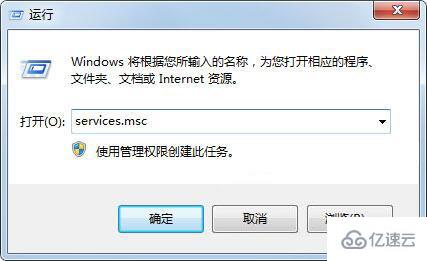
2гҖҒеңЁжңҚеҠЎдёӯдҫқж¬ЎжүҫеҲ°пјҡDiagnostic Policy Service жңҚеҠЎ?еҰӮжңӘејҖеҗҜпјҢеҸій”®еҗҜеҠЁгҖӮ
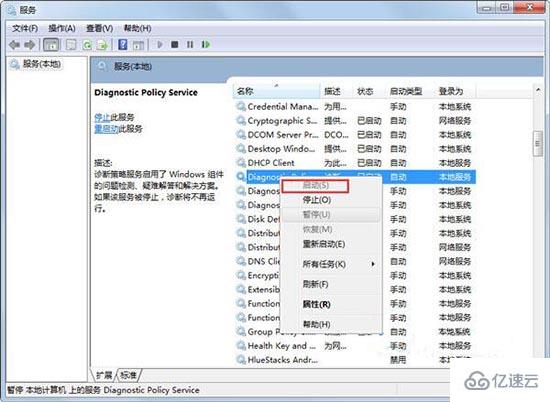
3гҖҒеҰӮжһңеҗҜеҠЁдёҚдәҶ(жӯӨж—¶иҸңеҚ•жҳҜзҒ°иүІзҡ„)пјҢйӮЈе°ұжҳҜеҗҜеҠЁжЁЎејҸдёҚжӯЈзЎ®зҡ„зјҳж•…пјҢеҸҢеҮ»иҜҘжңҚеҠЎпјҢжҲ–иҖ…зӮ№еҮ»еұһжҖ§жү“ејҖжңҚеҠЎвҶ’еҗҜеҠЁзұ»еһӢвҶ’зӮ№еҮ»и°ғж•ҙеҲ°иҮӘеҠЁжҲ–иҖ…жүӢеҠЁвҶ’еә”з”ЁвҶ’еҗҜеҠЁвҶ’зЎ®е®ҡгҖӮ
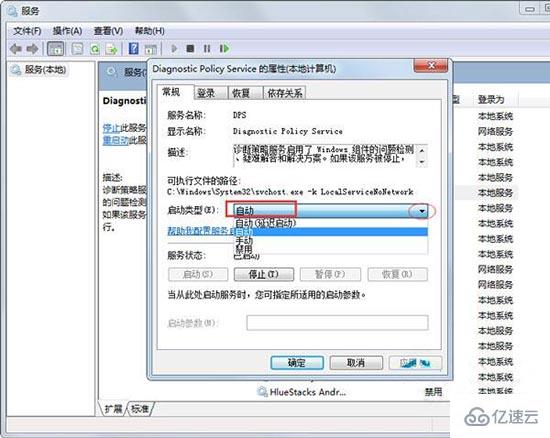
4гҖҒйҷӨдәҶDiagnostic Policy Service жңҚеҠЎйңҖиҰҒејҖеҗҜд№ӢеӨ–пјҢиҝҳеҸҜд»ҘејҖеҗҜд»ҘдёӢдёӨдёӘжңҚеҠЎпјҡdiagnostic service hostдёҺdiagnostic system hostгҖӮ
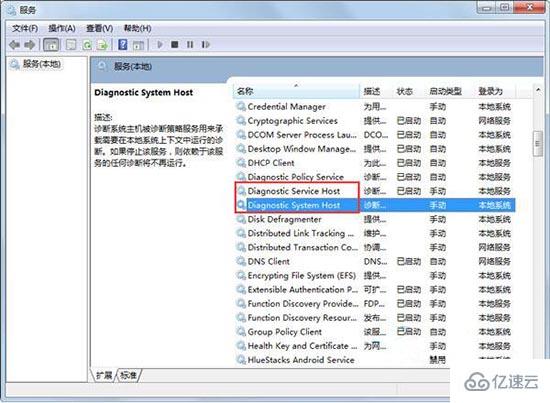
5гҖҒеҰӮжһңејҖеҗҜжңҚеҠЎеҮәзҺ°пјҢ并жңүпјҡй”ҷиҜҜ1079 д№Ӣзұ»зҡ„жҸҗзӨәпјҢеҸҜд»ҘзӮ№еҮ»иҜҘжңҚеҠЎзҡ„зҷ»еҪ•йҖүйЎ№еҚЎпјҢе°ҶеҪ“еүҚзҡ„иҙҰжҲ·ж¶өзӣ–иҝӣеҺ»еҚіеҸҜгҖӮ
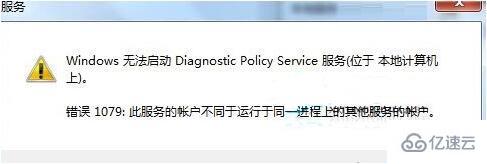
д»ҘдёҠжҳҜвҖңwin7зі»з»ҹжҖҺд№Ҳи§ЈеҶіиҜҠж–ӯзҪ‘з»ңжҸҗзӨәиҜҠж–ӯзӯ–з•ҘжңҚеҠЎжңӘиҝҗиЎҢй—®йўҳвҖқиҝҷзҜҮж–Үз« зҡ„жүҖжңүеҶ…е®№пјҢж„ҹи°ўеҗ„дҪҚзҡ„йҳ…иҜ»пјҒзӣёдҝЎеӨ§е®¶йғҪжңүдәҶдёҖе®ҡзҡ„дәҶи§ЈпјҢеёҢжңӣеҲҶдә«зҡ„еҶ…е®№еҜ№еӨ§е®¶жңүжүҖеё®еҠ©пјҢеҰӮжһңиҝҳжғіеӯҰд№ жӣҙеӨҡзҹҘиҜҶпјҢж¬ўиҝҺе…іжіЁдәҝйҖҹдә‘иЎҢдёҡиө„и®Ҝйў‘йҒ“пјҒ
е…ҚиҙЈеЈ°жҳҺпјҡжң¬з«ҷеҸ‘еёғзҡ„еҶ…е®№пјҲеӣҫзүҮгҖҒи§Ҷйў‘е’Ңж–Үеӯ—пјүд»ҘеҺҹеҲӣгҖҒиҪ¬иҪҪе’ҢеҲҶдә«дёәдё»пјҢж–Үз« и§ӮзӮ№дёҚд»ЈиЎЁжң¬зҪ‘з«ҷз«ӢеңәпјҢеҰӮжһңж¶үеҸҠдҫөжқғиҜ·иҒ”зі»з«ҷй•ҝйӮ®з®ұпјҡis@yisu.comиҝӣиЎҢдёҫжҠҘпјҢ并жҸҗдҫӣзӣёе…іиҜҒжҚ®пјҢдёҖз»ҸжҹҘе®һпјҢе°Ҷз«ӢеҲ»еҲ йҷӨж¶үе«ҢдҫөжқғеҶ…е®№гҖӮ
жӮЁеҘҪпјҢзҷ»еҪ•еҗҺжүҚиғҪдёӢи®ўеҚ•е“ҰпјҒ